Bài này mình chia sẻ cách tạo Drive nhóm cho tài khoản Google Drive Unlimited. Nếu bạn chưa biết đến tính năng này, bạn có thể xem lại bài Drive nhóm là gì?. Trong bài viết này, Thủ Thuật Xanh sẽ hướng dẫn bạn tạo bộ nhớ dùng chung củ Google Drive.
Cách tạo Drive nhóm – Sử dụng Bộ Nhớ Dùng Chung
Để tạo được Drive nhóm trước hết tài khoản của bạn phải là tài khoản Google Drive Unlimited. Với cách tạo Drive nhóm, bạn thao tác như sau:
- Bước 01: Đầu tiên, bạn cần đăng nhập vào tài khoản Google Drive Unlimited. Sau đó di chuyển chuột đến phần Drive nhóm. Lưu ý, nếu gmail của bạn không có Drive nhóm tức là tài khoản của bạn chỉ là tài khoản thường, bạn có thể tham khảo bài: Cách đăng ký Tài khoản Google Drive Unlimited miễn phí
- Bước 02: Tiếp đến bạn click chuột phải chọn Drive nhóm mới và tiến hành đặt tên cho Drive nhóm đó là được.
Cách sử dụng drive nhóm
Sau khi tạo drive nhóm thành công, việc sử dụng drive nhóm vô cùng đơn giản. Nó chỉ gồm các bước đơn giản như: thêm thành viên vào nhóm, thiết lập phân quyền trên nhóm và upload, chia sẻ file trên nhóm được tạo.
01. Thêm thành viên vào drive nhóm
Khi đã tạo được drive nhóm, thì việc đầu tiên nên làm là kết nạp thành viên. Bạn chỉ cần click chuột phải vào nhóm được tạo, sau đó chọn Thêm thành viên. Tiếp theo nhập địa chỉ gmail của thành viên đó vào
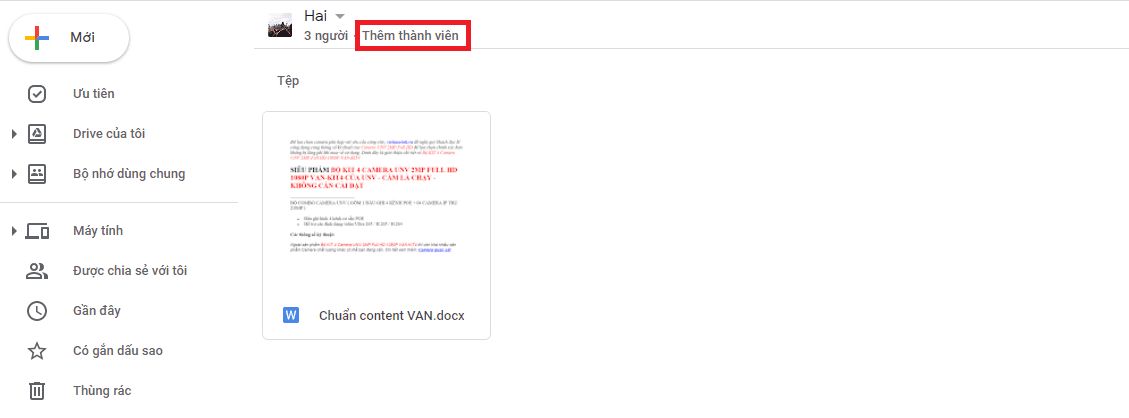
Ở dưới phần nhập địa chỉ gmail, có phần Người quản lý. Bạn click chuột vào để phân quyền ngay cho thành viên đó luôn. Tùy vào yêu cầu công việc mà có thể cho thành viên đó làm người quản lý, người xem,… Cuối cùng Click Gửi để hoàn thành việc thêm thành viên.
02. Thiết lập drive nhóm
Để Drive nhóm của bạn được hoạt động tốt, đồng thời tránh việc các thành viên share dữ liệu ra ngoài gây thiệt hại đến tài nguyên team. Bạn nên biết thiết lập cài đặt, để tránh những trường hợp đáng tiếc. Cũng trên Drive nhóm vừa tạo click chuột phải vào và chọn Cài đặt drive nhóm.
Ở phần cài đặt Drive nhóm sẽ có 3 nội dung chính:
- Chia sẻ ra ngoài tkdrive.com: nghĩa là nếu bạn đồng ý, thì những tài khoản như @gmail.com, @edu.com.vn, @cty.com đều có thể nhận được file chia sẻ
- Chia sẻ với những người không phải là thành viên: Trường hợp này bạn nên lưu ý. Nếu bạn đồng ý, thì các thành viên trong Drive nhóm khi share ra ngoài (gmail khác không có trong drive nhóm) họ sẽ nhận được file share.
- Tải xuống, sao chép và in: Phần cuối cùng này dùng cấm Người nhận xét, Người xem mà bạn phân quyền ở trên về việc Tải xuống, sao chép và in
03. Upload và chia sẻ file trên drive nhóm
Việc upload và chia sẻ file hay tạo folder trên drive nhóm cũng như 1 gmail thông thường. Tuy nhiên ở phần drive nhóm, Google không cho phép người dùng share folder mà chỉ share file để hạn chế về việc lạm dụng tính năng drive nhóm.
Các thao tác upload, chia sẻ file hay tạo folder các bạn có thể tham khảo tại bài: Hướng dẫn sử dụng Google Drive cơ bản
Các bạn có thể tham khảo video về cách tạo Drive nhóm dưới đây:
Cảnh báo về việc nâng cấp Gmail 15GB lên thành Google Drive Unlimited
Hiện nay, có rất nhiều Fanpage chạy quảng cáo rằng có thể nâng cấp gmail lên thành Google Drive Unlimited bán với giá 100k-250k. Nhưng đây thực chất là dạng add drive team (Bộ Nhớ Dùng Chung) để cùng sử dụng Drive Unlimited. Tức là chia sẻ cho các bạn một vùng để lưu trữ không giới hạn kiếu share folder chứ không làm thay đổi bản chất gmail 15GB đâu nhé. Khi add thì gmail của các bạn sẽ có vùng như hình bên dưới:
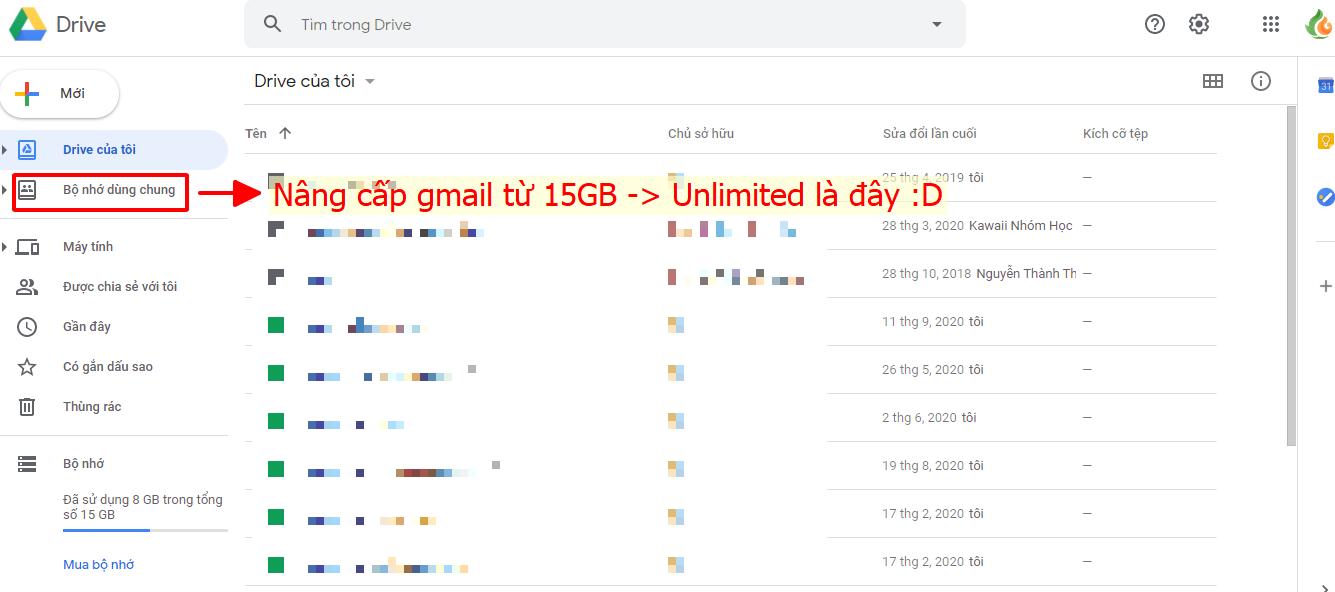
Có nên sử dụng Bộ Nhớ Dùng Chung không?
Nếu bạn nào đang có ý định sử dụng Bộ Nhớ Dùng Chung thì cần hiểu 02 vấn đề:
- Thứ 1: Nếu admin add bạn vào drive team (Bộ Nhớ Dùng Chung) mà không out team sẽ thấy được dữ liệu.
- Thứ 2: Nếu admin out team và giao quyền admin lại cho bạn. Thì Google sẽ quét những drive team (Bộ Nhớ Dùng Chung) mà admin không phải là người tạo ra nó và cho die drive team đó, gần như sẽ die toàn bộ trong thời gian rất ngắn.
Lựa chọn là ở mỗi người, mình hy vọng là bạn sẽ có những giải pháp tuyệt vời nhất cho bản thân mình. Còn nếu bạn vẫn đang bị lan man thì hãy đọc tiếp bên dưới để phân biệt Tài Khoản Google Drive Unlimited khác gì so với việc nâng cấp gmail 15GB lên thành Google Drive Unlimited
Tài khoản Google Drive Unlimited khác gì so với nâng cấp gmail 15GB => Unlimited
Tài khoản mình đang bán thuộc Gsuite Business là dạng tạo mới 100%, không giới hạn dung lượng. Và tài khoản tạo ra sẽ có dạng user@domain.com, user là phần bạn tự chọn. Ví dụ: thuongnt@domain.com
Chính vì nó tạo mới nên sẽ hoạt động như gmail thông thường. Tức là vào thẳng website: google.com để đăng nhập. Tài khoản mình bán sẽ tạo được Bộ Nhớ Dùng Chung (Team drive).
- Bạn sẽ là admin của các Bộ Nhớ Dùng Chung mà bạn tạo ra.
- Bạn sẽ phân quyền và quản lý chứ không phải là dạng được add team drive từ một tài khoản khác như mình cảnh báo ở trên 😀
- Bạn sẽ tạo được tối đa 599 Bộ Nhớ Dùng Chung khi mua một Tài Khoản Google Drive Unlimited
Với những chia sẻ về cách tạo Drive nhóm. Hy vọng sẽ giúp các bạn tạo ra nhiều nhóm giúp team hoạt động hiệu quả hơn. Nếu bạn đang quan tâm đến tài khoản mình đang bán, thì hãy đọc thêm bài viết: Tài khoản Google Drive Unlimited. Cuối cùng chúc các bạn tìm được giải pháp phù hợp cho dữ liệu của mình.








